ホームページ >ソフトウェアチュートリアル >コンピューターソフトウェア >VideoStudio でフリーズ フレーム エフェクトを作成する方法_VideoStudio でのフリーズ フレーム エフェクトの作成に関するチュートリアル
VideoStudio でフリーズ フレーム エフェクトを作成する方法_VideoStudio でのフリーズ フレーム エフェクトの作成に関するチュートリアル
- 王林オリジナル
- 2024-06-12 19:24:551085ブラウズ
VideoStudio のフリーズフレーム効果で頭が痛くなりませんか? PHP エディター Xiaoxin がこの問題を 1 つずつ明らかにします。フリーズ フレームを使用すると、ビデオをより表現力豊かで視覚的にインパクトのあるものにし、重要な瞬間を独自の方法で強調表示できます。以下では、この実践的なテクニックを簡単に習得できるように、概念の紹介から操作ガイドまで、VideoStudio でフリーズ フレーム エフェクトを作成する詳細な手順を詳しく説明します。
最初のステップは、VideoStudio ビデオ編集ソフトウェアを実行し、準備したビデオ素材をビデオ トラックに追加することです。 [再生]ボタンをクリックして、フリーズしたい位置までビデオを再生し、[編集]の[スナップショット]機能オプションをクリックして、現在の画面のフレームを[画像]という名前のファイルに保存します。図書館]。

2番目のステップは、ビデオプレビューボックスの右下隅にある[はさみ]ボタンをクリックして、ビデオを2つの部分に分割することです。

3番目のステップは、最初のステップで保存した[画像]ファイルをビデオトラックにドラッグすることです。位置は、分割したばかりの2つのビデオの中央になります。

4番目のステップは、[グラフィック]をクリックしてドロップダウンメニューを展開し、[境界線]を選択します。次に、この[ボーダー]を[フリーズフレーム]の位置に対応するオーバーレイトラックにドラッグし、[再生時間]をフリーズフレームの再生時間に設定します。
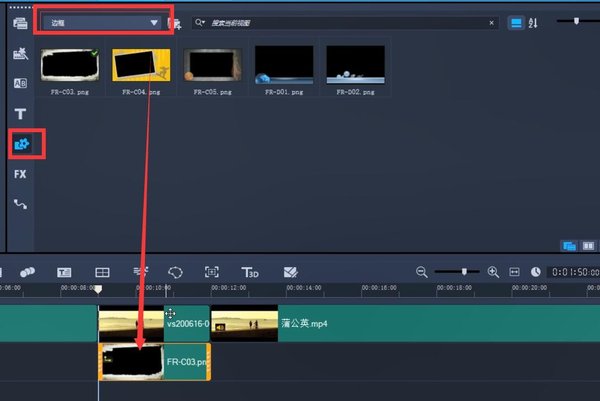
5番目のステップでは、ビデオ効果をより豊かにするために、フリーズフレームにトランジションエフェクトを追加し、[ページめくり]効果を選択して、フリーズフレームの後ろに追加することもできます。

以上がVideoStudio でフリーズ フレーム エフェクトを作成する方法_VideoStudio でのフリーズ フレーム エフェクトの作成に関するチュートリアルの詳細内容です。詳細については、PHP 中国語 Web サイトの他の関連記事を参照してください。

